Keď spoločnosť Microsoft vydala systém Windows 7, stretla sa s počítačoma mnohí si mysleli, že takto by sa mal systém Windows Vista robiť predovšetkým. Aj keď systém Windows Vista prepracoval rozhranie, systémové zdroje to nebolo ľahké a systém Windows 7 to všetko vylepšil. Nielen Windows 7 vylepšil všetky medzery, ktoré zostali vo Vista, ale priniesol so sebou aj mnoho nových funkcií. Medzi všetkými užitočnými funkciami, ktoré systém Windows 7 priniesol svojim používateľom, Jumplist pravdepodobne patrí medzi najlepšie používané. Vďaka tejto funkcii je operačný systém oveľa ergonomickejší, pretože vám umožňuje rýchly prístup k najčastejšie používaným funkciám a úlohám aplikácie bez toho, aby ste preplňovali pracovnú plochu pomocou klávesových skratiek. Zoznamy odkazov poskytujú možnosti ponuky kliknutí pravým tlačidlom myši na ikonách na paneli úloh, čo uľahčuje prechod na nedávno prístupné súbory alebo obľúbené súbory ich pripnutím. Ak často používate zoznam odkazov, možno ste si všimli, že niektoré aplikácie majú vo svojich odkazoch samostatné oddiely. Napríklad, ak máte prístup k Jumplistu prehliadača Google Chrome, máte sekcie Najnavštevovanejšie, Nedávno zatvorené a Úlohy rozdelené oddeľovačmi. Pri pripínaní súborov, priečinkov alebo aplikácií na superbar systému Windows 7 však nevidíte žiadnu výslovnú možnosť. Keďže oddeľovače alebo oddeľovače mohli úlohu uľahčiť ľahkou identifikáciou pripnutých súborov, v tomto článku vás prevedieme procesom pridávania vlastných oddeľovačov do zoznamu odkazov.
Ak chcete vložiť samostatný zoznam do zoznamu odkazov, najprv vytvorte nový priečinok a premenujte ho na 36 podčiarknutí „____________________________________“.

Po vytvorení priečinka a jeho úspešnom premenovaní kliknite pravým tlačidlom myši na tento priečinok av kontextovej ponuke otvorte okno Vlastnosti. Teraz prejdite na kartu Prispôsobiť a v dolnej časti vyberte ikonu Zmeniť.
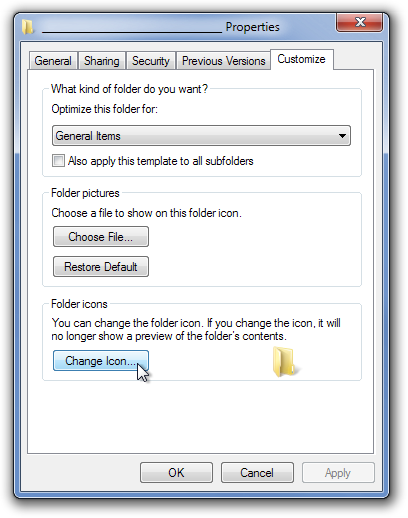
Vyskočia sa samostatné okná konzoly. Všetko, čo musíte urobiť, je vybrať prázdnu ikonu a kliknúť na OK. A potom vyberte OK v dialógovom okne Vlastnosti a uložte zmeny.
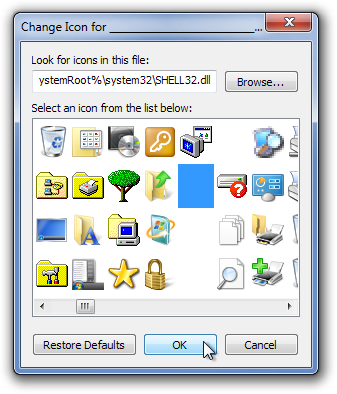
Teraz priečinok jednoducho presuňte do Prieskumníka systému Windowsikonu na paneli úloh. Môžete ho pretiahnuť na ľubovoľné miesto podľa svojho výberu (iba v časti Pripnuté) a použiť ho ako oddeľovač. Týmto spôsobom môžete vytvoriť ľubovoľný počet priečinkov a oddeľovačov. Nie je to také ľahké!
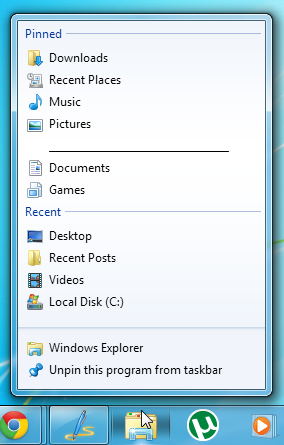
Dúfame, že toto vyladenie pomôže uľahčiť prácu, najmä ak ste už niečo hľadali. Neváhajte a zanechajte svoje komentáre v sekcii komentárov.












Komentáre